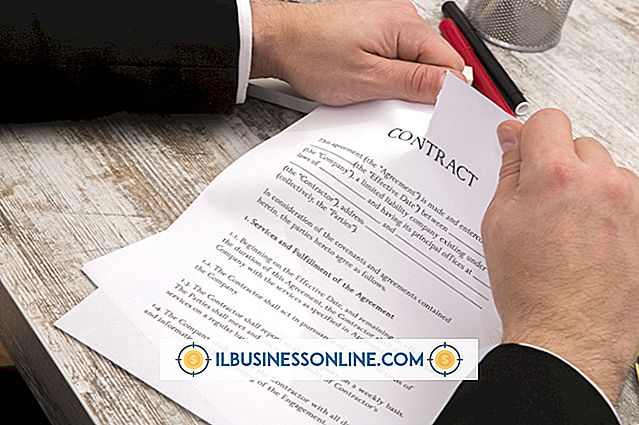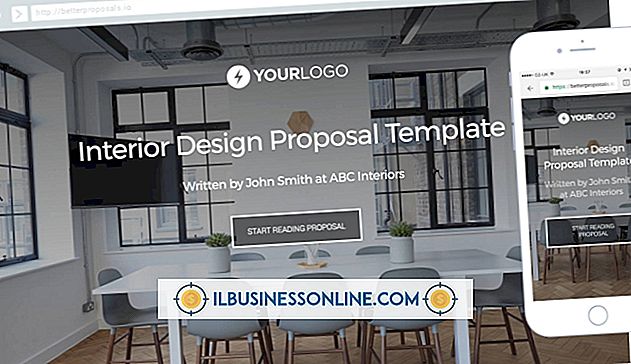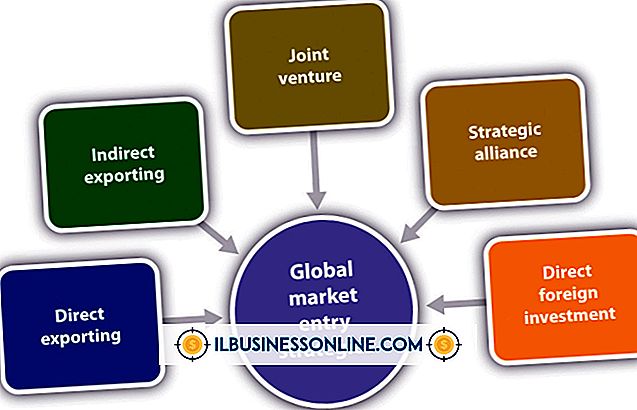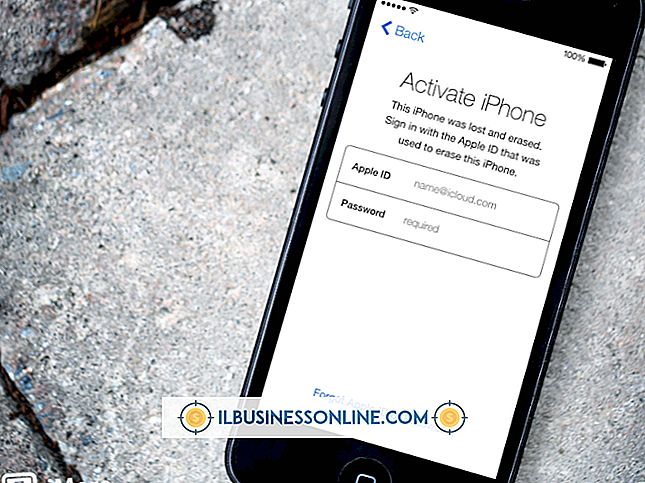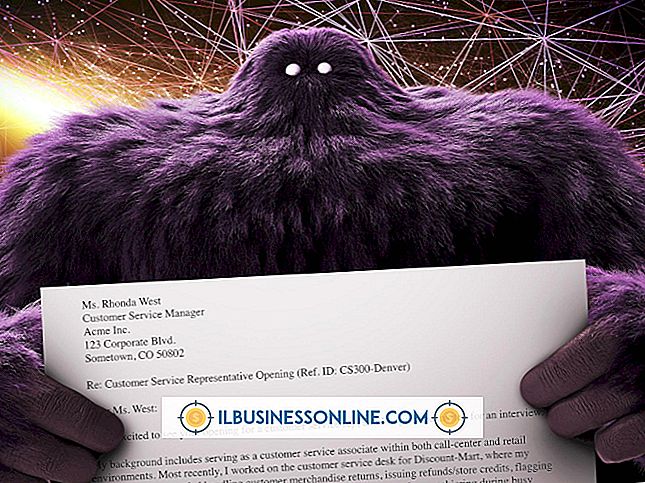Mac에서 CSV 파일 형식을 편집하는 방법

쉼표로 구분 된 값으로 정의되는 CSV 파일 형식은 스프레드 시트 또는 데이터베이스 파일의 기초를 형성 할 수있는 텍스트를 생성합니다. 각 행 또는 레코드에서 개별 정보는 한 데이터 필드의 끝과 다음 데이터 필드의 시작을 나타내는 쉼표 사이에 표시되며 캐리지는 별도의 줄을 독립형 단락으로 반환합니다. CSV 파일을 사용하여 재무 데이터에서 직원 연락처 정보까지 저장할 수 있습니다. CSV 형식은 비표준 파일 확장자 임에도 불구하고 일반 텍스트로 남아 있기 때문에 Microsoft Word의 Macintosh 버전에서이 파일을 편집 할 수 있습니다.
1.
Microsoft Word를 시작하십시오. '파일'메뉴를 열고 '열기'를 선택하면 CSV 파일의 위치로 이동할 수 있습니다. 파일 열기 대화 상자의 아래쪽에있는 활성화 드롭 다운 메뉴를 "모든 읽기 가능한 문서"로 설정하십시오.
2.
"편집"메뉴를 열고 "찾기"하위 메뉴를 찾아 "고급 찾기 및 바꾸기"를 선택하십시오. "바꾸기"탭을 클릭하고 찾을 내용 입력란에 바꿀 텍스트를 입력하십시오. 바꿀 내용 입력란에 대체 텍스트를 입력하십시오. 검색 텍스트를 찾으려면 "찾기"버튼을 클릭하고 바꾸려면 "바꾸기"버튼을 클릭하십시오. 찾기 및 바꾸기 기능은 바꾸기를 수행 한 후 검색 텍스트의 다음 인스턴스로 자동으로 넘어갑니다. 한 번의 작업으로 모든 인스턴스를 바꾸려면 "모두 바꾸기"버튼을 클릭하십시오.
삼.
정보의 일부로 쉼표가 포함 된 모든 데이터 필드가 큰 따옴표 안에 표시되는지 확인하려면 CSV 파일을 확인하십시오. 쉼표는 CSV 파일에서 필드 구분 기호로 사용되므로 인용 부호는 그 안에있는 데이터 내의 쉼표를 그대로 유지합니다. 정규 구두점 사용법과 달리 따옴표로 입력 한 필드 데이터 뒤에 오는 쉼표 구분 기호는 따옴표 밖에 표시됩니다.
4.
전체 필드 집합이 부족한 항목이 있는지 데이터를 검사하십시오. CSV는 쉼표를 사용하여 빈 필드를 즉시 수용 한 다음 다른 쉼표로 첫 번째 쉼표가 null 항목을 나타내는 것을 나타냅니다. 여분의 쉼표가 나타나지 않으면 각 필드가 뒤로 밀리고 레코드가 마지막 필드를 잃어 버리기 때문에 나머지 레코드를 올바르게 해석 할 수 없습니다. 필요에 따라 쉼표를 삽입하여 빈 칸을 보존하십시오.
5.
편집을 완료하면 CSV 파일을 저장하려면 "파일"메뉴를 열고 "다른 이름으로 저장"을 선택하십시오. 원본 문서를 유지하려면 파일의 이름을 변경하십시오. Word는 파일의 ".csv"확장명 뒤에 ".txt"파일 확장명을 적용합니다. 추가 확장자를 선택하고 "Delete"키를 눌러 파일을 삭제하고 "Save"버튼을 클릭하여 파일을 저장하십시오. 파일 형식 변환 대화 상자가 열리면 텍스트 형식으로 저장하면 파일에서 모든 형식이 제거된다는 경고가 표시되므로 경고를 무시하십시오. CSV 파일을 Windows 사용자와 공유하려는 경우 텍스트 인코딩 라디오 단추를 사용하여 형식으로 "MS-DOS"를 선택하고 "줄 바꿈 삽입"확인란을 선택하고 "줄 끝"드롭 다운 메뉴를 설정하십시오 "CR / LF." "OK"버튼을 클릭하여 파일 저장을 완료하십시오.
팁
- Microsoft Word의 모든 기능을 사용하지 않고 빠르게 편집하려면 Mac OS X과 함께 제공되는 소형 워드 프로세서 인 Text Edit에서 CSV 파일을여십시오. 응용 프로그램 폴더에서이 유용한 응용 프로그램을 찾으십시오.
- CSV 텍스트를 포맷하지 않은 상태로 둡니다. 유형 스타일, 크기 또는 기타 기능을 적용하지 마십시오. 이 옵션은 CSV의 일반 텍스트에는 영향을주지 않습니다.
- Microsoft Word는 열린 파일을 잠궈 다른 응용 프로그램이 동시에 열 수 없으므로 둘 이상의 응용 프로그램이 동시에 같은 파일을 저장하려고 할 때 발생할 수있는 파일 손상 가능성을 제거합니다. 따라서 Word에서 먼저 닫지 않고 Mac의 다른 응용 프로그램에서 CSV 파일을 열려고하면 오류 메시지가 표시 될 수 있습니다.
- CSV 파일을 Microsoft Excel로 가져 오면 프로그램은 레코드를 행과 필드에 열에 할당하여 텍스트 문서를 스프레드 시트로 변환합니다. Excel에서 CSV를 편집하고 CSV를 내보낼 수 있지만 Excel 자체의 결과는 텍스트 기반 형식이 아닌 XLSX 또는 XLS 파일이됩니다.
경고
- 인쇄 작가의 인용문, 액센트 및 특수 문자는 CSV 파일에 사용하지 마십시오. 이러한 파일을 가져 오는 모든 응용 프로그램이 이러한 문자를 올바르게 해석 할 수있는 것은 아닙니다. CSV 파일을 Windows 사용자에게 보내야하는 경우 운영 체제에서 이러한 문자를 Mac에 표시되는 방식과 다르게 해석 할 수 있습니다.